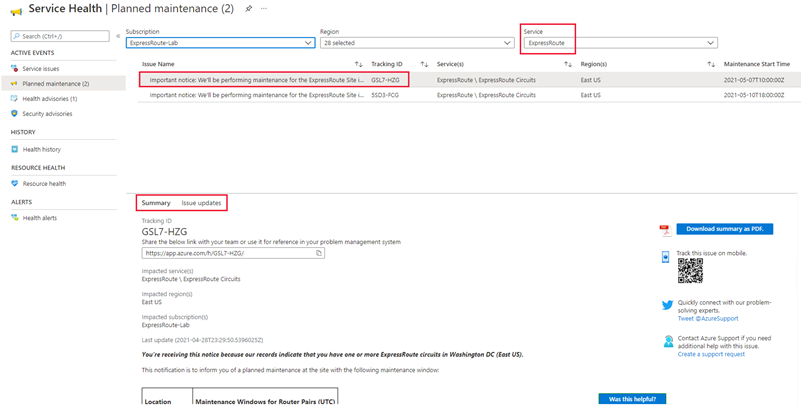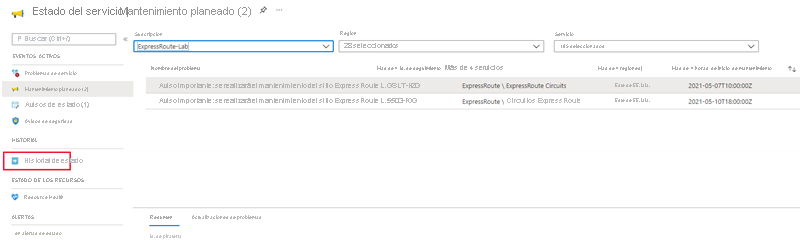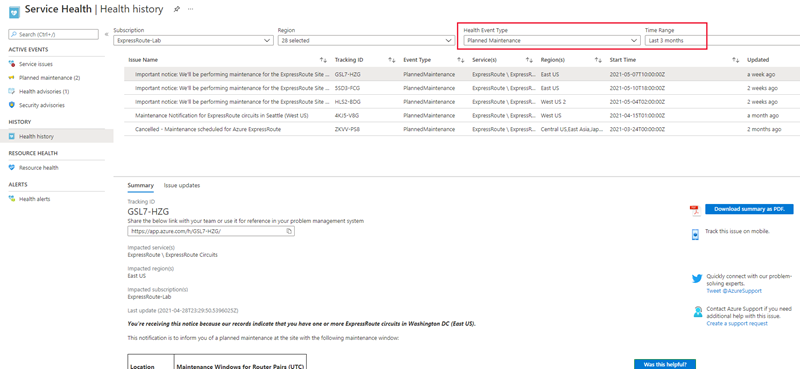Visualización y configuración de alertas para el mantenimiento del circuito de Azure ExpressRoute
ExpressRoute usa Azure Service Health para notificarle el mantenimiento planeado y próximo del circuito de ExpressRoute. Con Service Health, puede ver el mantenimiento planeado y anterior en Azure Portal junto con la configuración de alertas y notificaciones que mejor se adapte a sus necesidades. Para más información sobre Azure Service Health, consulte ¿Qué es Azure Service Health?
Nota:
- Durante una actividad de mantenimiento o en caso de eventos no planeados que afectan a una de las conexiones, Microsoft prefiere usar la anteposición de la ruta de acceso de AS para purgar el tráfico mediante la conexión correcta. Deberá asegurarse de que el tráfico pueda enrutarse mediante la ruta de acceso correcta cuando se configura la anteposición de la ruta desde Microsoft y los anuncios de ruta necesarios se configuran correctamente para evitar cualquier interrupción del servicio.
- La terminación de conexiones BGP de ExpressRoute en dispositivos con estado puede provocar problemas con la conmutación por error durante los mantenimientos planeados o no planeados por Microsoft o por el proveedor de ExpressRoute. Debe probar la configuración para asegurarse de que el tráfico conmutará por error correctamente y, cuando sea posible, finalice las sesiones de BGP en los dispositivos sin estado.
- Durante el mantenimiento entre la red perimetral y principal de Microsoft, la disponibilidad de BGP aparecerá fuera de servicio aunque la sesión de BGP entre el perímetro del cliente y Microsoft Edge permanezca activa. Para obtener información sobre el mantenimiento entre la red perimetral y principal de Microsoft, asegúrese de tener alertas de mantenimiento activadas y configuradas correctamente mediante la guía de este artículo.
Visualización del mantenimiento planeado
Inicie sesión en Azure Portal.
Vaya a la página Service Health.
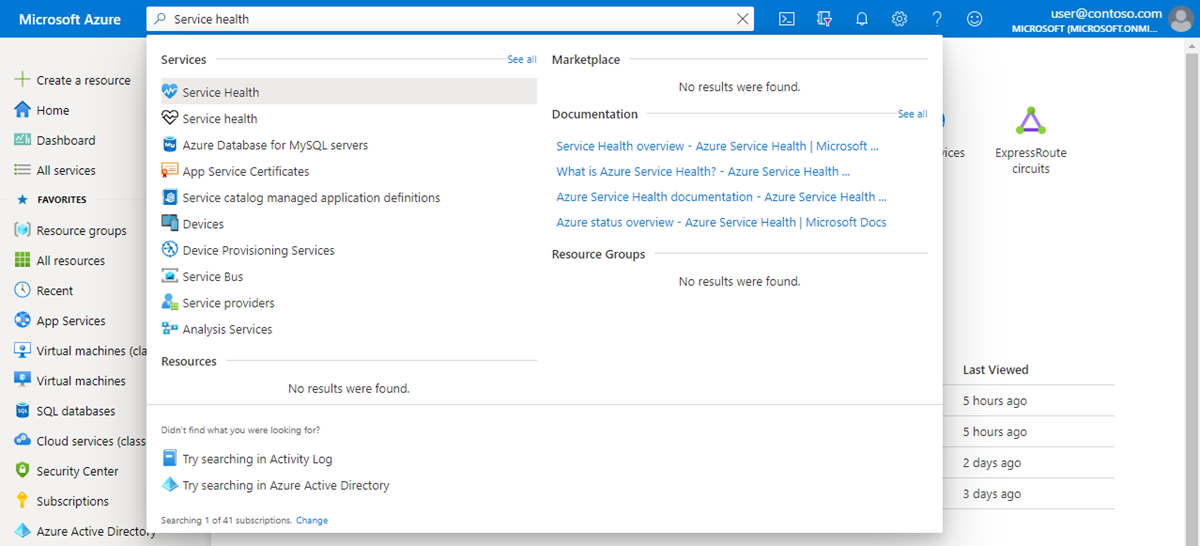
Seleccione Mantenimiento planeado en Eventos activos al lado izquierdo de la página. En esta página, puede ver eventos de mantenimiento individuales si filtra según una suscripción de destino, una región de Azure y un servicio de Azure.
Seleccione ExpressRoute en el menú desplegable Servicios para ver solo el mantenimiento relacionado con ExpressRoute. Luego, seleccione una incidencia de la lista para ver el resumen del evento. Seleccione la pestaña Issues updates (Actualizaciones de incidencias) si desea obtener más detalles sobre un mantenimiento en curso.
Visualización del mantenimiento anterior
Para ver eventos de mantenimiento anterior, seleccione Historial de estado, que se encuentra en la sección Historial a la izquierda de la página.
En esta página, puede revisar eventos de mantenimiento individuales si filtra según una suscripción de destino y una región de Azure. Para restringir aún más el ámbito de los eventos del historial de estado, puede seleccionar el tipo de evento de mantenimiento y definir un intervalo de tiempo anterior. Para solicitar un mantenimiento planeado del circuito de ExpressRoute, establezca el tipo de evento de mantenimiento en Mantenimiento planeado.
Creación de alertas y notificaciones para eventos de mantenimiento
Azure Service Health admite alertas personalizadas para los eventos de mantenimiento. Si desea configurar una alerta para el mantenimiento del circuito de ExpressRoute, vaya a Alertas de estado en la sección Alertas en el lado izquierdo de la página. Aquí verá una tabla de las alertas que se configuraron anteriormente.
Para crear una alerta, seleccione Agregar alerta de Service Health que se encuentra en la parte superior de la página.
Si desea crear una regla de alertas, seleccione o escriba esta información.
Category Configuración Value Condition Suscripción Seleccione la suscripción de destino. Servicio(s) ExpressRoute \ Circuitos ExpressRoute Regiones Seleccione una región o deje la opción Global para los eventos de mantenimiento de todas las regiones. Tipo de evento Seleccione Mantenimiento planeado. Acciones Nombre del grupo de acciones El grupo de acciones determina el tipo de notificación y define la audiencia a la que se envía la notificación. Si desea ayuda para crear y administrar el grupo de acciones, consulte Creación y administración de grupos de acciones en Azure Portal. Detalles de la regla de alertas Nombre de la regla de alertas Escriba un nombre para identificar la regla de alertas. Descripción Proporcione una descripción de lo que hace esta regla de alertas. Guardar regla de alertas en el grupo de recursos Seleccione un grupo de recursos en el que se va a crear esta regla de alertas. Habilitación de una regla de alertas tras la creación Active esta casilla para habilitar esta regla de alertas una vez creada. Seleccione Crear regla de alertas para guardar la configuración.
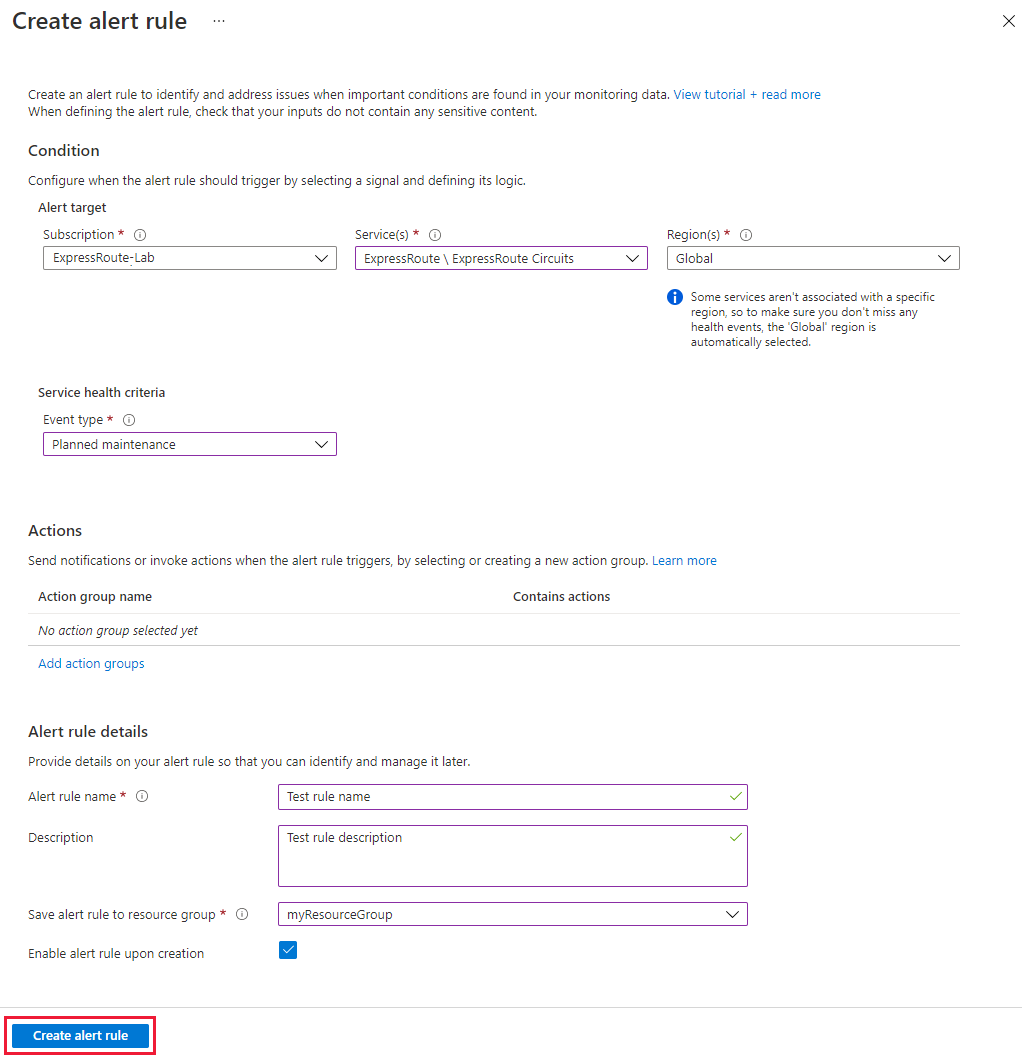
Pasos siguientes
- Más información sobre Azure ExpressRoute, Network insightsy Network Watcher
- Personalización de las métricas y creación de un Connection Monitor